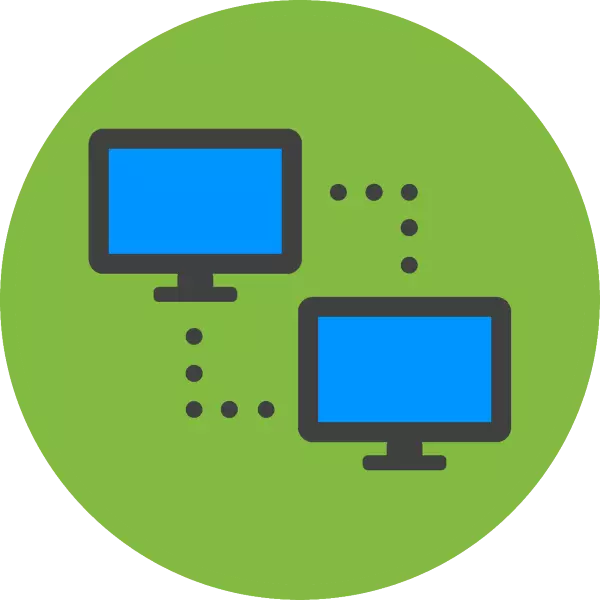
De tempo al tempo, ĉiuj kategorioj de uzantoj bezonas esti malproksime konektitaj al specifa komputilo. Hodiaŭ ni rigardos plurajn metodojn por fari ĉi tiun operacion.
Agordaj Konektoj
Esence, la solvo de la taskoj fiksitaj hodiaŭ provizas specialan programon, kaj pagitan kaj senpagan. En iuj kazoj, la ilaro povas esti utila kaj konstruita en fenestrojn. Konsideru ĉiujn eblajn eblojn.Metodo 1: TeamViewer
TeamViewer estas senpaga (por ne-komerca uzo) ilo, kiu provizas la uzanton per kompleta aro da funkcioj por fora administrado. Krome, uzante ĉi tiun programon vi povas agordi malproksiman aliron al la komputilo en plurajn klakojn. Sed antaŭ ol vi konektas, vi bezonos elŝuti la programon, kaj ĉi tio necesos ne nur pri nia komputilo, sed ankaŭ sur tiu, al kiu ni konektos.
- Rulu la plenumeblan dosieron post ŝarĝo. Tri opcioj disponeblas - uzu kun instalado; Instalu nur la klientan parton kaj uzu sen instalado. Se la programo funkcias per komputilo, kiu planas esti administrita malproksime, vi povas elekti la duan eblon "instali por kontroli ĉi tiun komputilon, kiu estas malproksime". En ĉi tiu kazo, TeamViewer instalos modulon por konekti. Se la lanĉo estas planita por komputilo, de kiu aliaj aparatoj estos kontrolitaj, taŭgaj kiel la unuaj kaj triaj opcioj. Por unuopa uzo, la opcio "Persona / Ne-Profito-Uzo" ankaŭ taŭgas. Instalante la deziratajn opciojn, alklaku "Akcepti - Kompleta".
- Poste, la ĉefa programo-fenestro estos malfermita, kie du kampoj interesiĝos - "Via ID" kaj "Pasvorto". Ĉi tiuj datumoj uzos por konekti al komputilo.
- Tuj kiam la programo funkcias kaj sur la klienta komputilo, vi povas komenci konektiĝi. Por fari ĉi tion, en la kampo "Partner ID", vi devas eniri la taŭgan numeron (ID) kaj alklaku la butonon "Konekti al Partnero". Tiam la programo petos vin eniri pasvorton (montrita en la kampo "Pasvorto"). Poste estos establita kun fora komputilo.
- Post instalado de la konekto, la labortablo aperos.
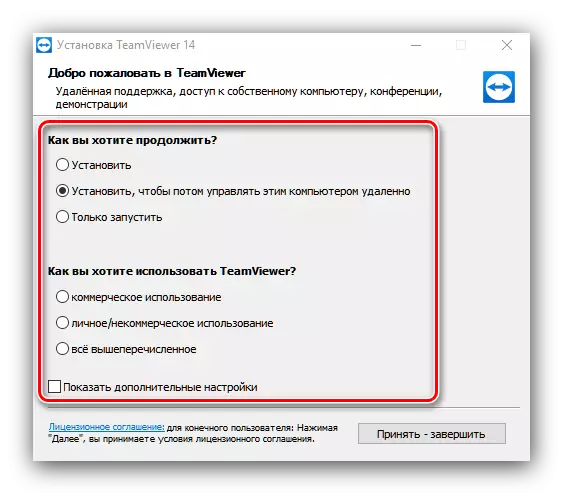
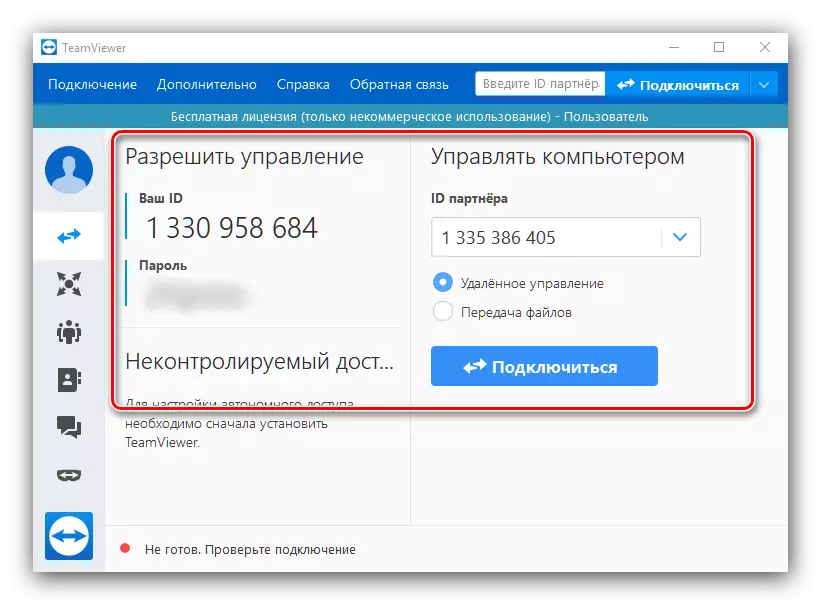
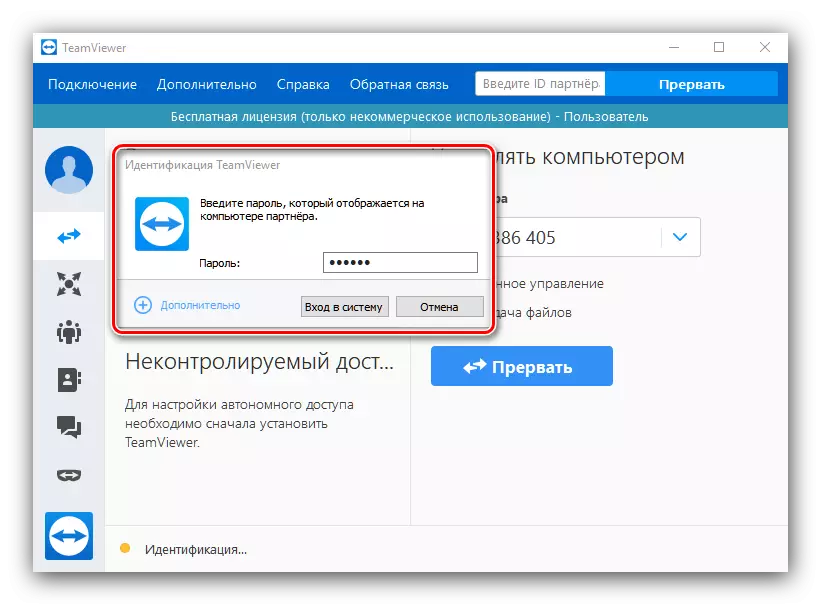
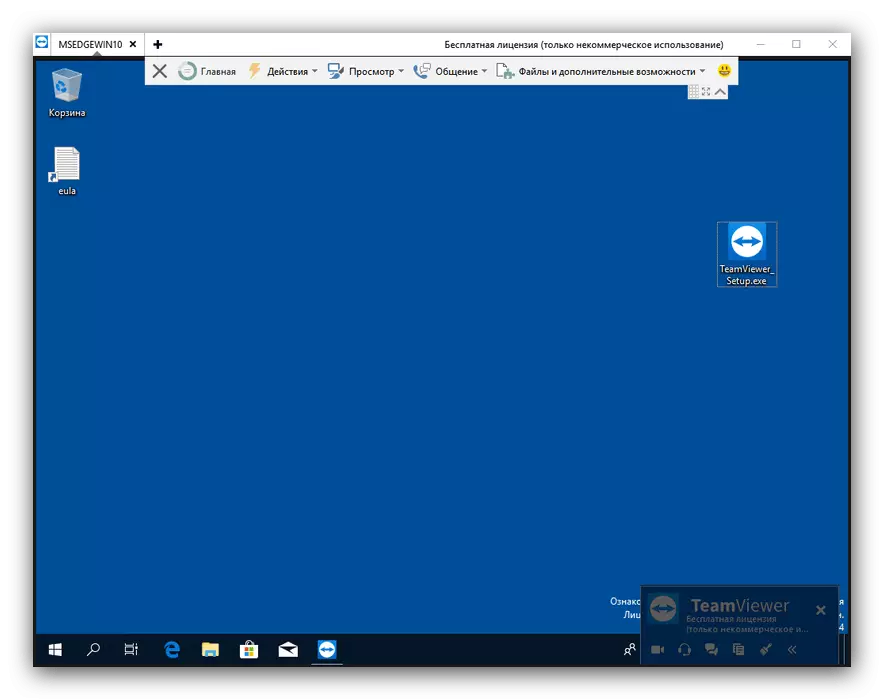
Timwiere estas unu el la plej popularaj kaj konvenaj solvoj por fora laboro. La bildo difektas krom se la raraj cimoj de la konekto.
Metodo 2: TightVNC
Alia eblo de fora konekto al la komputilo estos aktivigita de la apliko de TightVNC, kiu ankaŭ estas solvi la taskon provizita hodiaŭ.
Elŝutu TightVNC de la oficiala retejo
- Ŝarĝu la programan pakaĵon kaj instalu ĝin ĉe ambaŭ celaj komputiloj. En la procezo, propono ŝajnos agordi pasvortojn por konekti kaj aliri administrajn opciojn - ni rekomendas agordi ambaŭ.
- Post instalado de la komponantoj, iru al la aplikaĵa agordo. Unue, vi devas agordi la servilan parton, te la unu estas instalita sur la komputilo al kiu ni konektos. Trovu la aplikaĵan ikonon en la sistemo-pleto, alklaku ĝin per la dekstra musbutono kaj elektu la opcion "Agordo".
- Unue, kontrolu ĉu ĉiuj aĵoj estas notitaj en la servila langeto - ĉi tiuj opcioj respondecas pri la konekto.
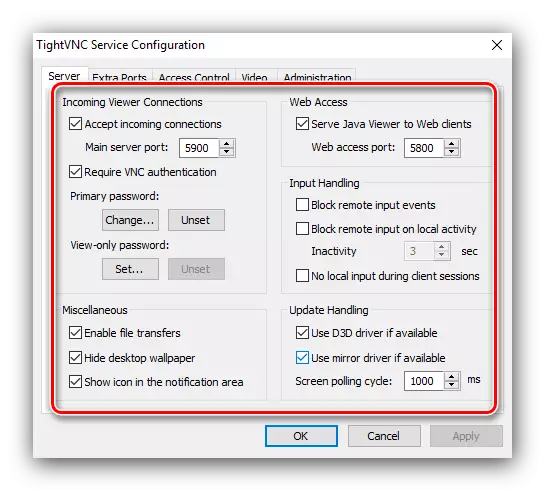
Altnivelaj uzantoj ankaŭ ne malebligos viziti la sekcion de kontrolo de aliro, en kiu vi povas agordi la gamon de IP-adresoj, de kiuj la ligo estos konektita al ĉi tiu komputilo. Alklaku la butonon "Aldoni", tiam enigu la adreson aŭ laĝejon en la dialogujo, tiam alklaku OK.
- Poste, vi devas ekscii la IP-adreson de la maŝina servilo. Pri kiel fari ĝin, vi povas lerni de la artikolo malsupre.
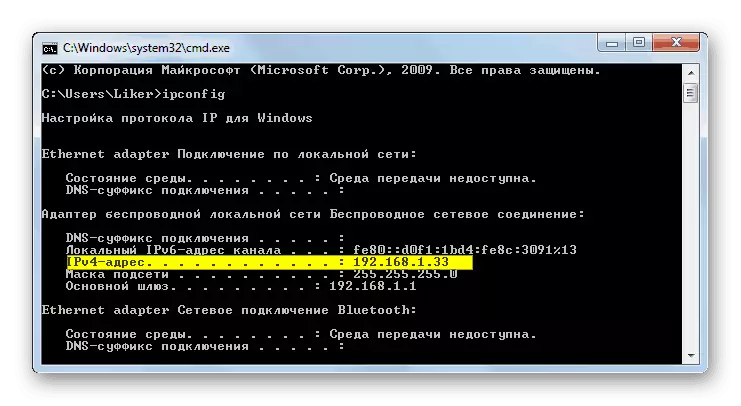
Legu pli: Lernu la IP-adreson de la komputilo
- Por konektiĝi, malfermu la spektanton de TightVNC pri la klienta maŝino - por fari ĉi tion per la aplikaĵa dosierujo en la komenca menuo.
- En la kampo "fora gastiganto", enigu la adreson de la celita komputilo.
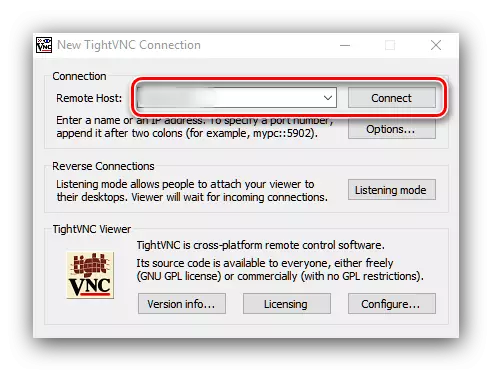
Aldone al la IP, en iuj kazoj, eble necesas aldone eniri la konektan havenon, se valoro diferencas de la defaŭlta aro. En ĉi tiu kazo, la eniga cirkvito varias iomete - IP kaj haveno estas eniritaj per dupunkto:
* Adreso *: * haveno *
Ambaŭ valoroj devas esti preskribitaj sen steloj.
- Kontrolu la ĝustecon de la enigo de la dezirataj datumoj, tiam premu "Connect". Se la pasvorto konektas, vi bezonos eniri ĝin.
- Atendu ĝis la konekto estas difinita. Se ĉio funkcias ĝuste, vi aperos antaŭ vi la labortablo de la fora komputilo, per kiu vi jam povas labori.
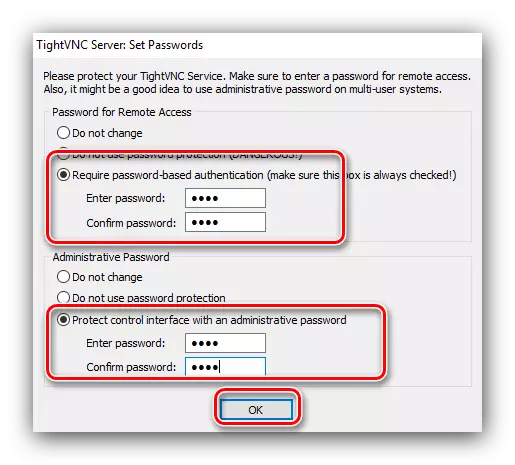
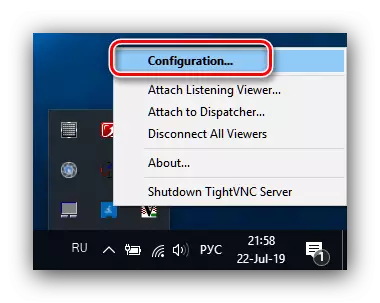
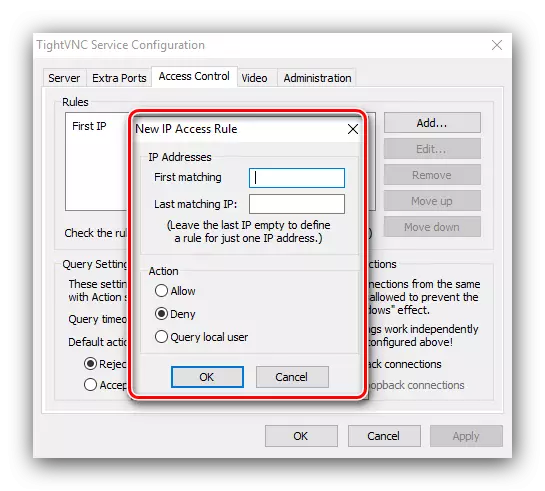
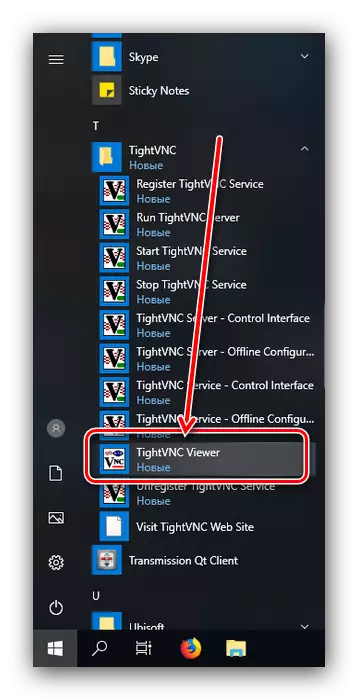
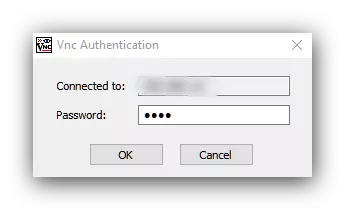
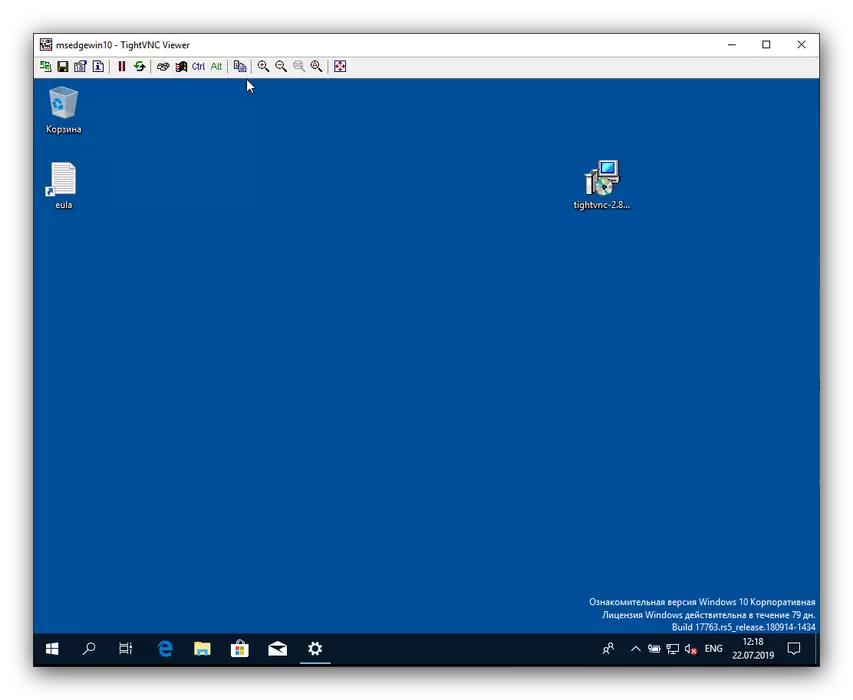
Kiel vi povas vidi, nenio komplikita - TightVNC estas tre facila por kontroli kaj agordi, krom perfekte libera.
Metodo 3: Litemanager
Alia apliko per kiu vi povas organizi malproksiman ligon al alia komputilo - LiteManager.
Elŝutu LiteManger de la oficiala retejo
- Kontraste al la antaŭa solvo, la legendo havas apartajn instalilojn por servilo kaj klientaj opcioj. Vi devas komenci la instaladon de la unua por movi la dosieron Litemanager Pro - servilo al la maŝino al kiu vi volas konektiĝi, kaj ruli ĝin. En la procezo, fenestro aperos kun la konfirmo de agorda agordo de Windows Firewall - certigu, ke la dezirata marko estas markita.
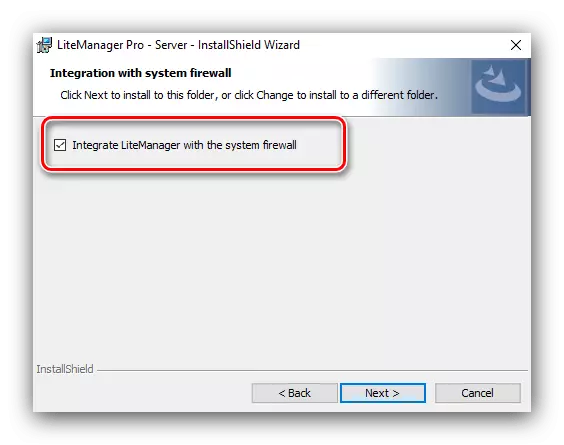
Je la fino de la instalado, propono aperos por agordi pasvorton por konekti, kaj ankaŭ solvi la konekton per ID. Ĉi-lasta similas similan solvon ĉe TeamViewer.
- Nun vi devas instali la klientan version en la ĉefa komputilo. Ĉi tiu procedo ne implicas specifajn nuancojn kaj estas farita sammaniere kiel en la kazo de iu ajn alia Windows-aplikaĵo.
- Por instali la konekton, certigu, ke la servila servilo funkcias per la celo. Defaŭlte, ĝi estas malŝaltita - vi povas komenci la aplikaĵon per la sama dosiero en la programo-dosierujo en la komenca menuo.
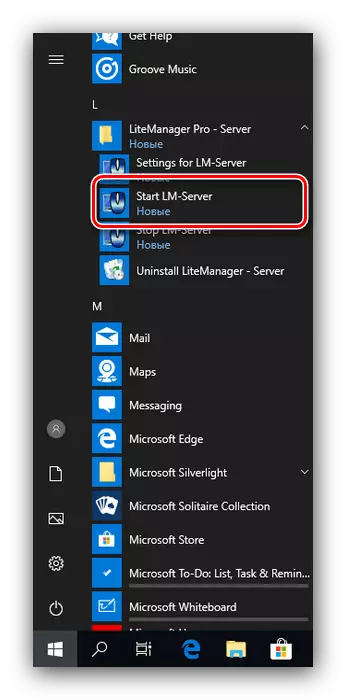
Post komencado, la servilo bezonos agordi. Por fari ĉi tion, malfermu la sisteman pleton, trovu la ikonon de Litemanager, alklaku ĝin per la dekstra musbutono kaj elektu la opcion "Agordoj por LM-servilo".
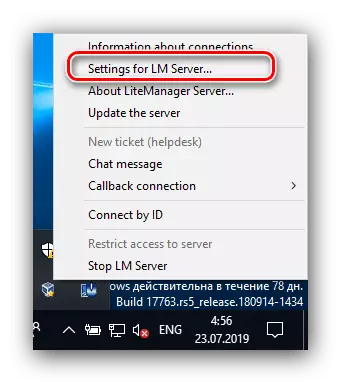
Alklaku la butonon Server agordojn kaj elektu sekurecon.
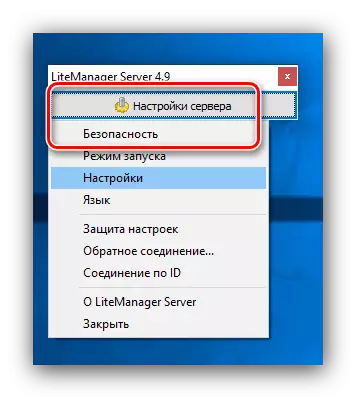
Sur la rajtiga langeto, certigu, ke la pasvorta protekta objekto estas markita, tiam alklaku "Ŝanĝi / Aro", tiam enmetu ok-ciferan pasvorton en ambaŭ tekstaj kampoj.
- Por komenci la servilon, uzu la ikonon denove en la pleto, sed ĉi-foje simple alklaku ĝin per la maldekstra butono. Malgranda fenestro aperos kun la ID-valoro, memoru ĝin aŭ skribu ĝin. Vi ankaŭ povas agordi PIN-kodon por protekti kontraŭ nedezirata konekto. Alklaku "Konekti" por komenci la servilon.
- La klienta opcio povas esti lanĉita de fulmoklavo sur la "labortablo". En la aplika fenestro, duoble alklaku la maldekstran musbutonon sur la "aldonu novan ligon".
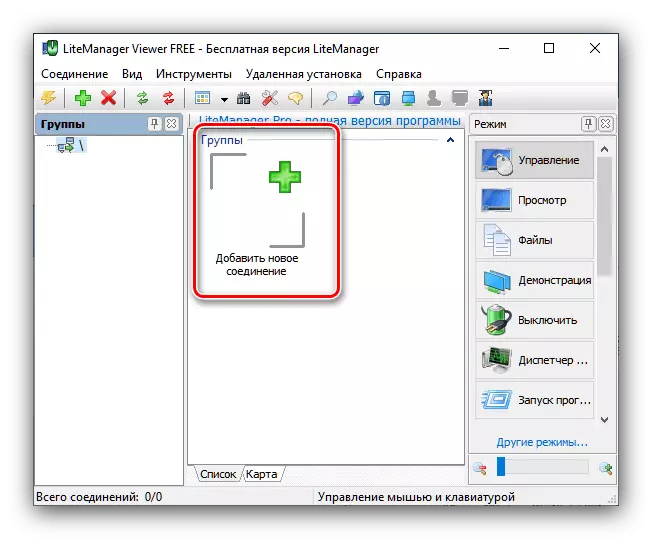
En la fenestro Pop-Up, eniru ID kaj PIN, se vi specifas en la antaŭa paŝo, kaj alklaku OK.
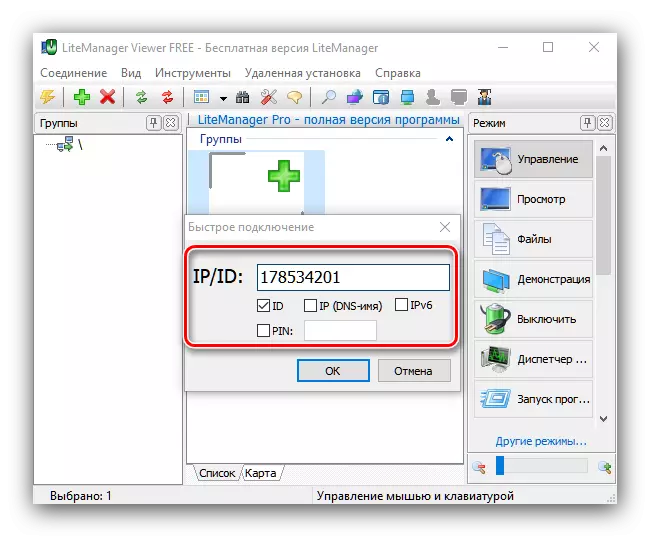
Vi bezonos enmeti pasvorton specifitan en la servila agordo en la antaŭa paŝo.
- Uzante la menuon "Modoj", situanta sur la dekstra flanko de la klienta administrilo, elektu la deziratan konektan opcion - ekzemple, "Vidi", tiam duoble alklaku la konektitan ligon.
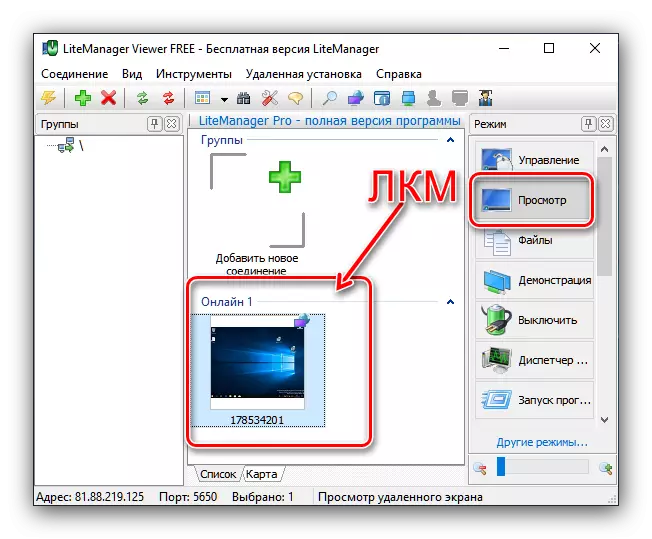
Vi nun povas vidi la enhavon de la fora komputila ekrano.
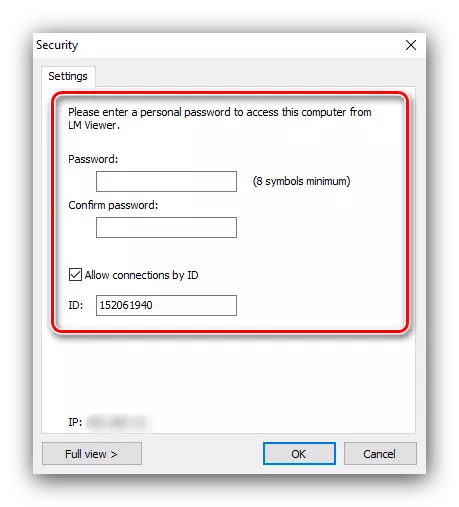
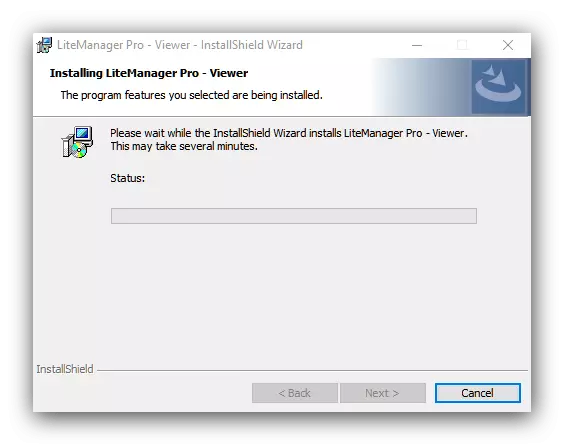
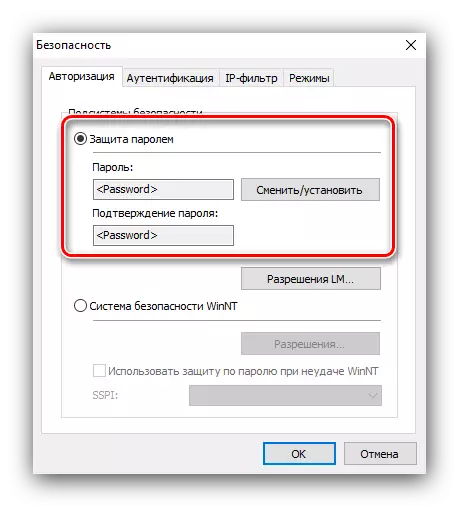
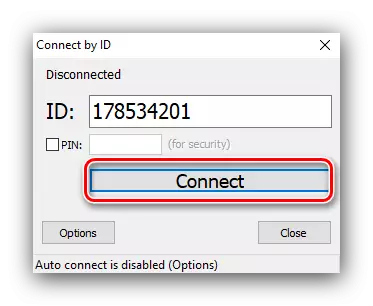
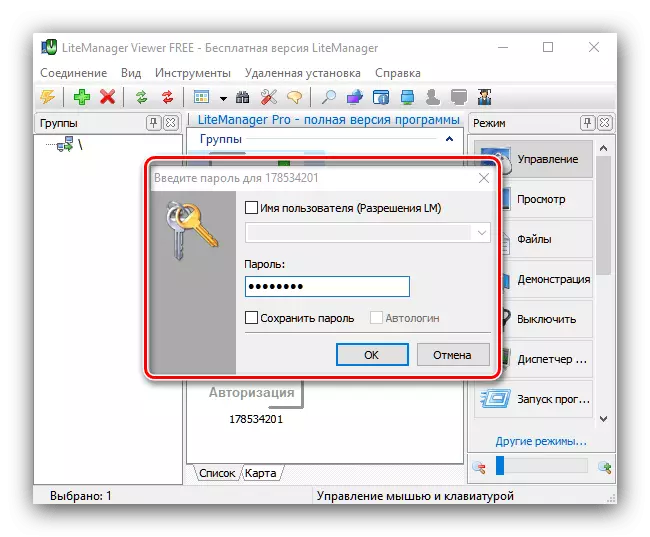
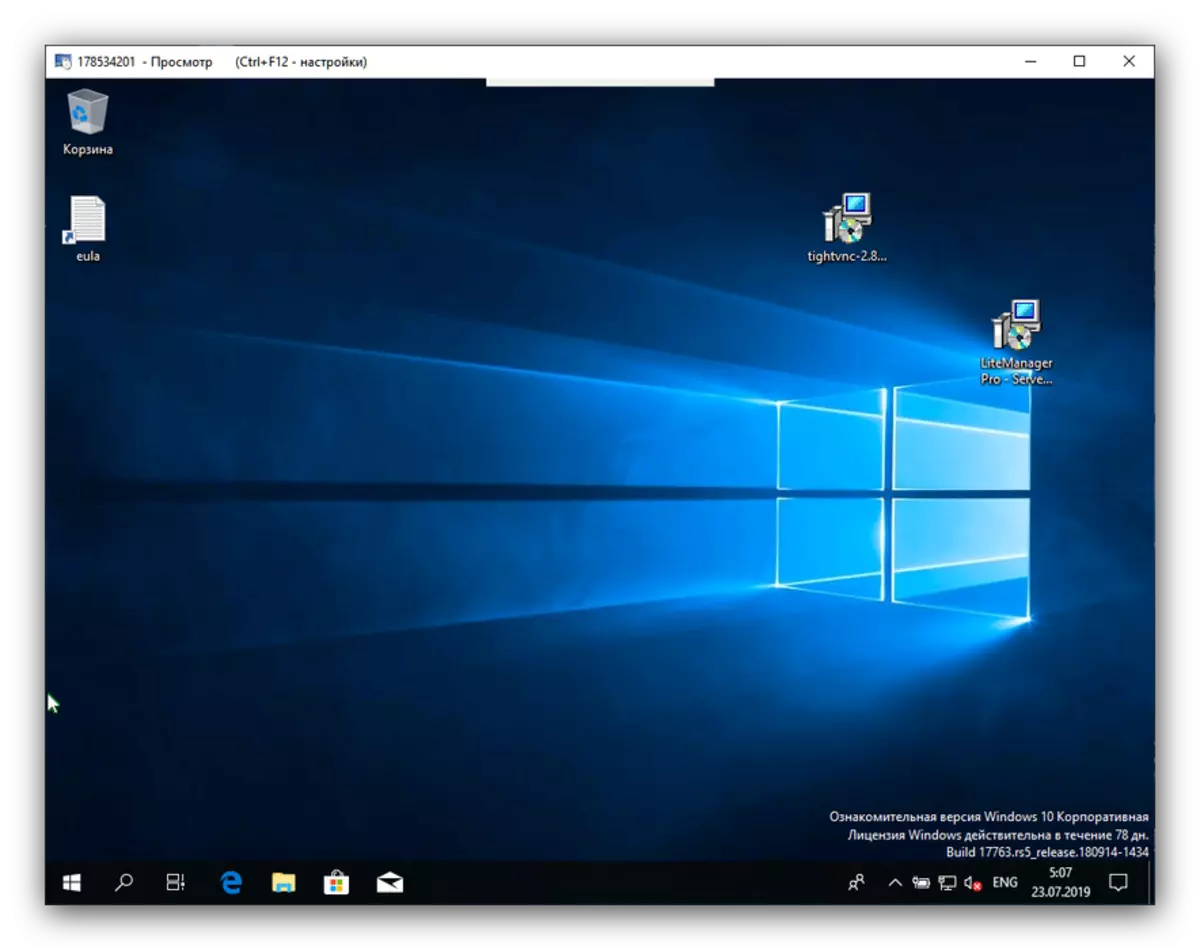
La luma ĉambro estas iomete pli kompleksa solvo ol tiuj diskutitaj supre, sed provizas bonajn sekurecajn agordojn kaj la ĝeneralan funkciadon de laborado kun fora maŝino.
Metodo 4: Anydesk
Bonega alternativo al ĉiuj antaŭe menciitaj programoj estas iu ajn. Uzi ĝin, eĉ ne necesas esti instalita sur la komputilo.
- Elŝutu la plenumeblan dosieron por fenestroj kaj unue la servilon unue, tiam sur la klienta maŝino.
- Rulu la opcion sur la komputilo al kiu vi volas konektiĝi. Trovu la blokon "ĉi tiu laborejo" maldekstre de la fenestro, kaj en ĝi - tekstan ĉenon kun PC-ID. Skribu aŭ memoru ĉi tiun sekvencon.
- Nun kuri la aplikon en la klienta komputilo. En la "fora laborejo" bloko, enigu la identigilojn akiritajn en la antaŭa paŝo, kaj alklaku "Konekti".
- La servila maŝino postulos alvokon por konektiĝi.
- Post instalado de la konekto, la fora komputilo estos disponebla por manipuladoj de la kliento.
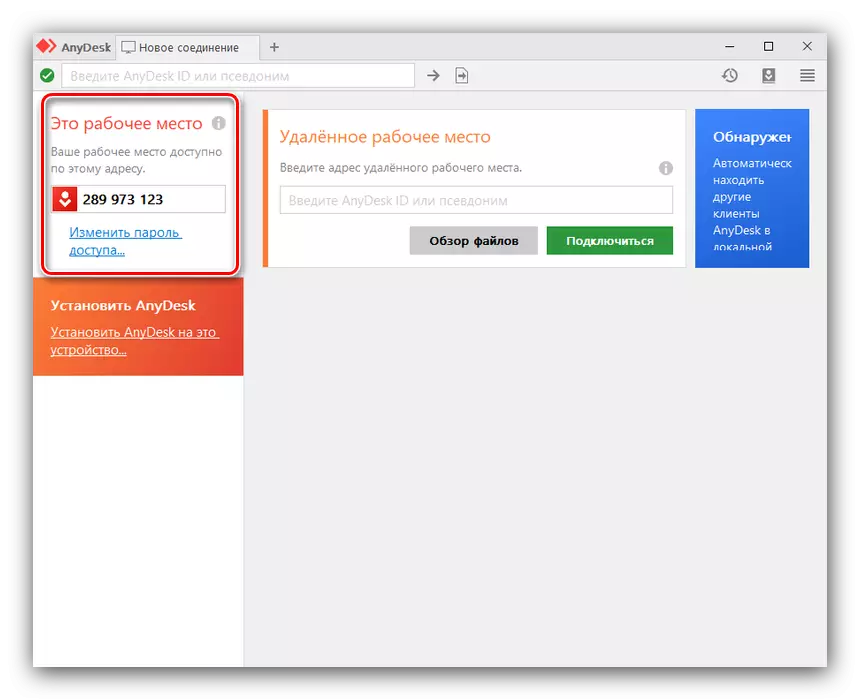
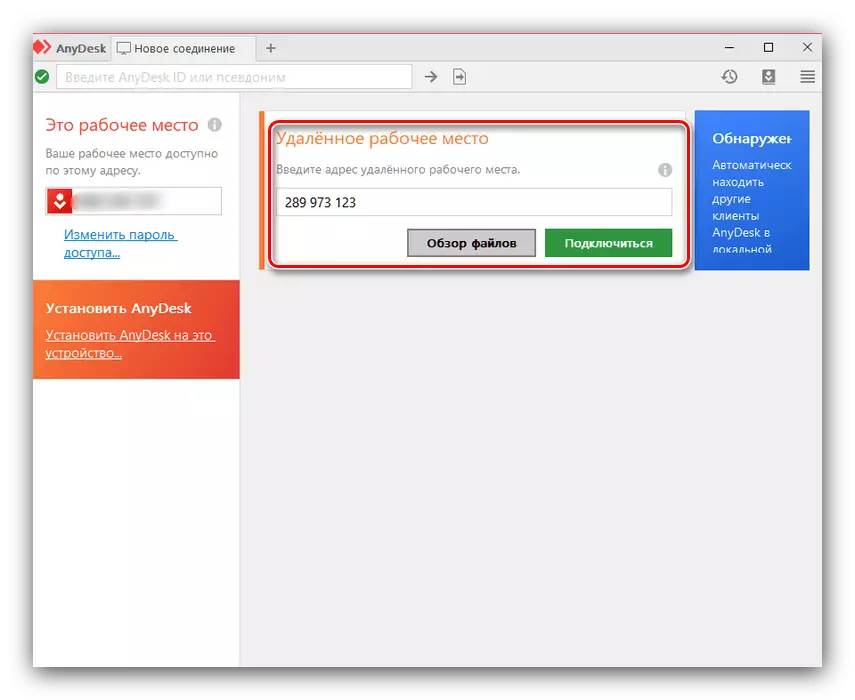
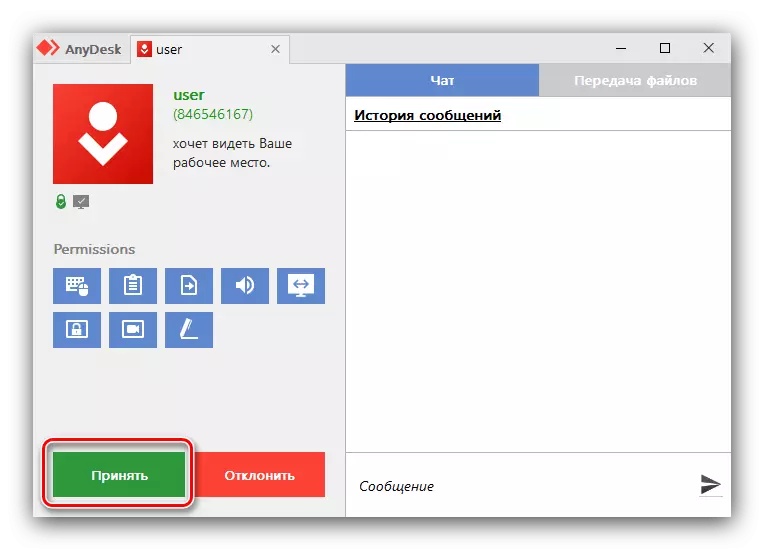
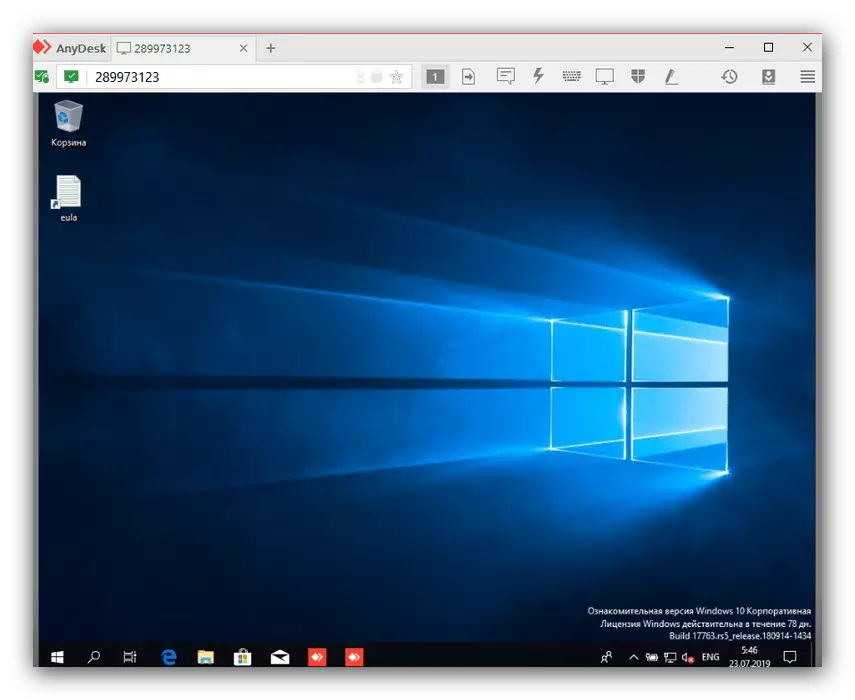
Kiel vi povas vidi, uzu Anydesk multe pli facile ol aliaj aplikoj de hodiaŭa artikolo, sed ĉi tiu solvo ne provizas rektan konekton kaj uzas sian propran servilon, kiu povas esti plena de sekurecaj minacoj.
Metodo 5: Sistemo
En Vindozo 7 kaj pli, Microsoft enigis la malproksiman aliron al aliaj maŝinoj en la sama loka reto. Ia uzo estas efektivigita en du etapoj - starigi kaj fakte konektita.
Fiksado
Por komenci, vi agordos la komputilon al kiu ni konektos. La procezo estas instali statikan IP por ĉi tiu maŝino, same kiel la inkludo de la fora alira funkcio.
- Uzu "serĉon" por trovi kaj malfermi la "kontrolan panelon".
- Ŝanĝu la montradon de ikonoj en "granda", tiam malfermu la "reton kaj komunan alircentron".
- Trovu ligon, kiu kongruas kun la interreta konekto-adaptilo, kaj alklaku ĝin per la maldekstra musbutono.
- Sekva, malfermitaj "detaloj".
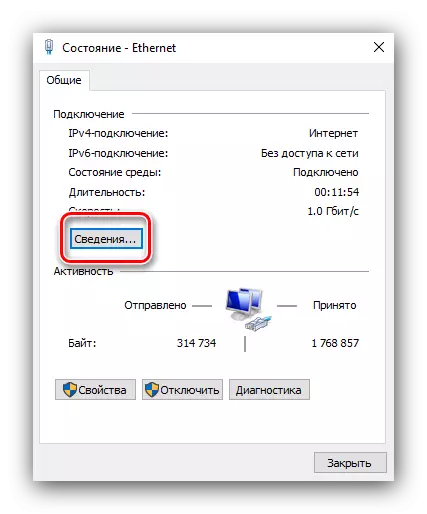
Kopiu la valorojn de la pozicio "IPv4-adreso", la defaŭlta enirejo, "DNS-serviloj", ili bezonos ĝin por la sekva paŝo.
- Fermu la "Informon" kaj alklaku la butonon "Propraĵoj".
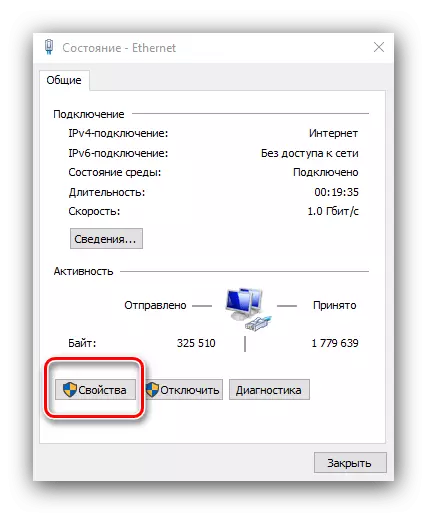
Trovu la "Interretan Protokolon Reto V4" en la listo, elektu ĝin kaj alklaku "Propraĵoj".
- Ŝanĝu al mana eniro de adresoj kaj enigu la valorojn ricevitajn en la konekto-informoj en la antaŭa paŝo al la taŭgaj kampoj.
- Nun vi bezonas ebligi la foran aliran funkcion. En Vindozo 10, vi bezonos malfermi "parametrojn" (pli konvene al la kombinaĵo de Win + I), tiam elektu "Sistemon".

En la sistemaj agordoj, ni trovas la "malproksiman skribotablon" kaj aktivigas la ŝaltilon.
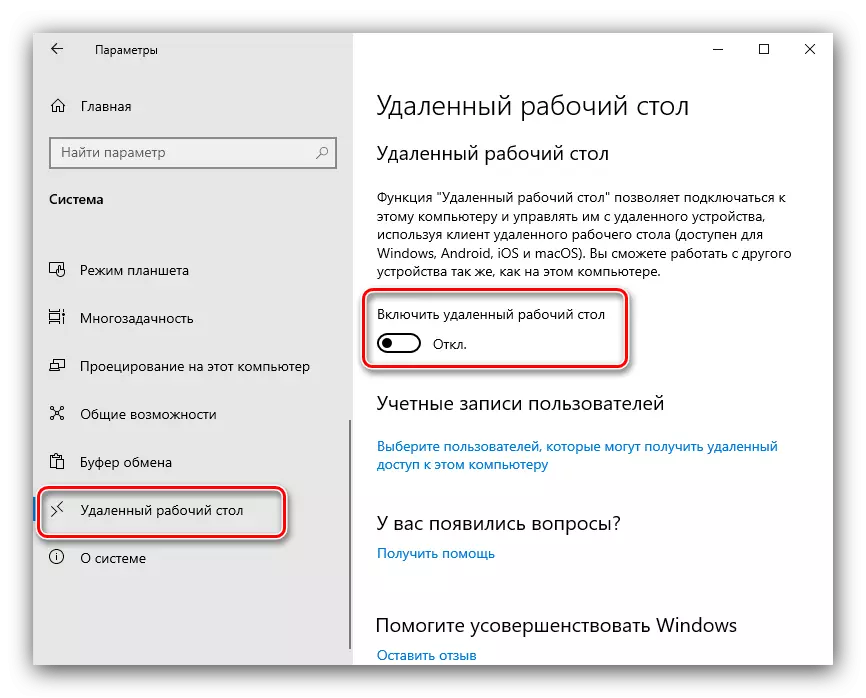
Estos necese konfirmi la operacion.
- En Vindozo 7 kaj pli, malfermu la "kontrolan panelon", "sistemajn" erojn - "agordi la foran aliron" kaj kontrolu la "Permesi ligojn de komputiloj kun iu ajn versio de la fora labortablo ...".
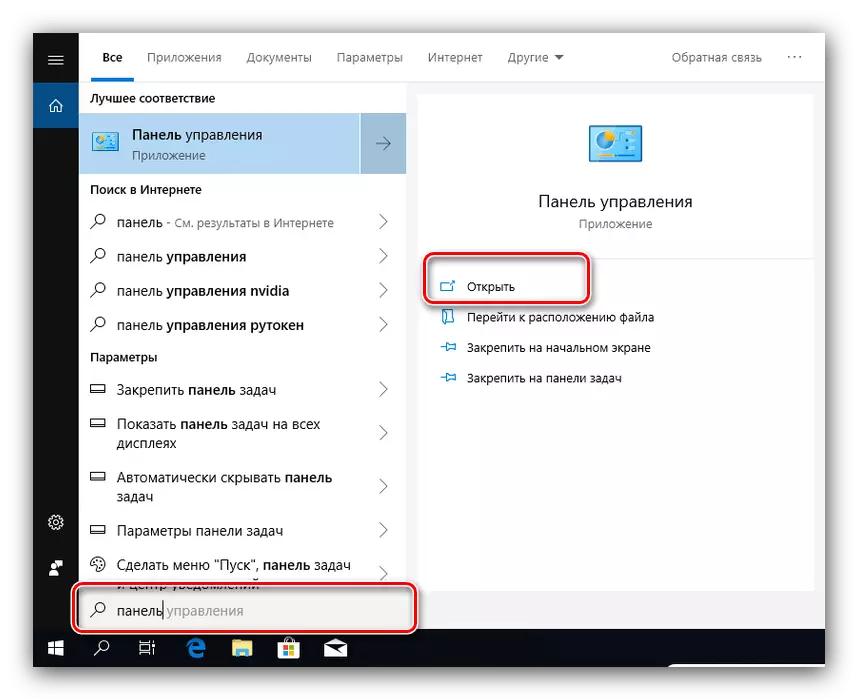
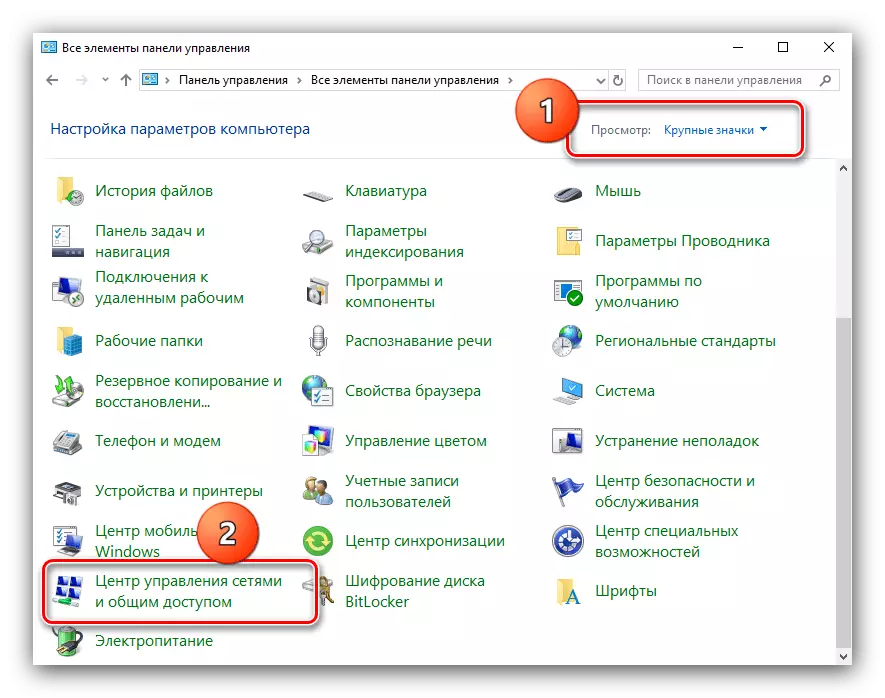
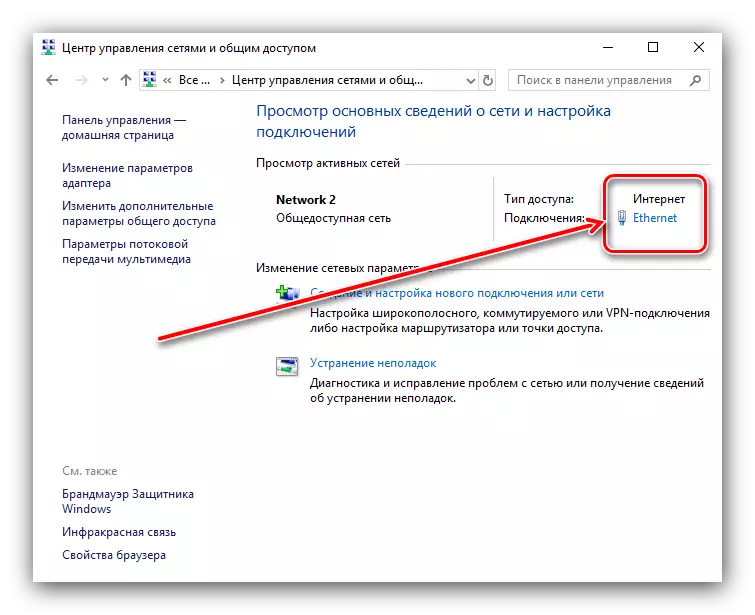

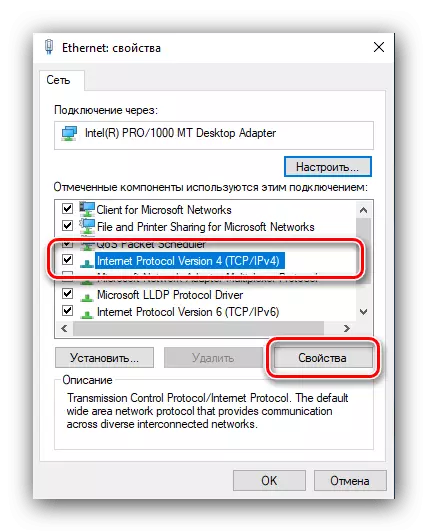
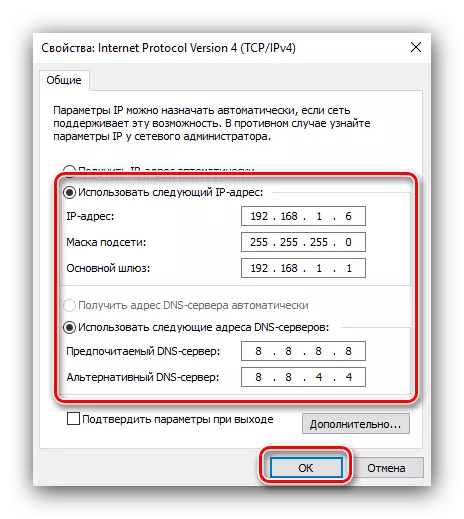
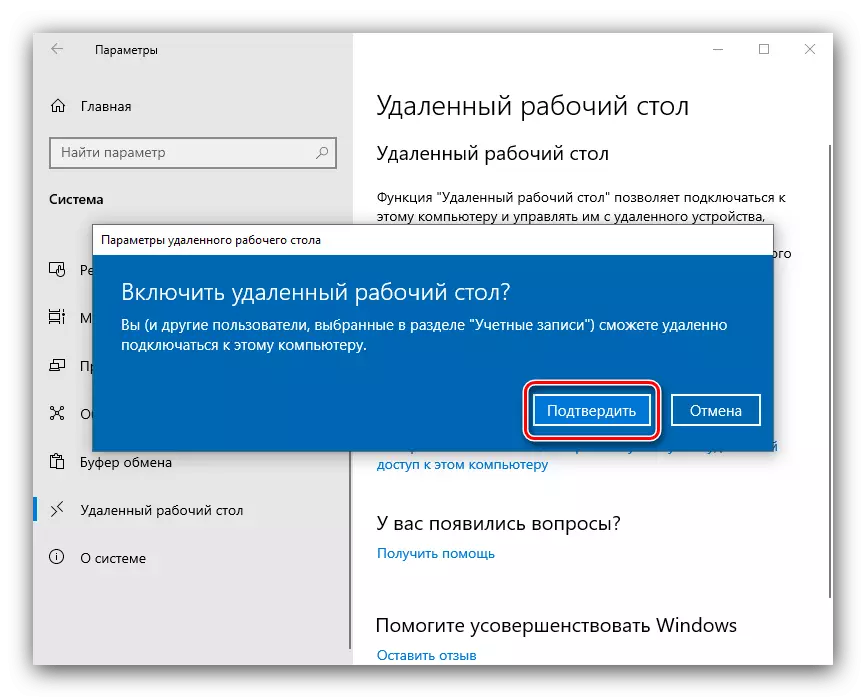
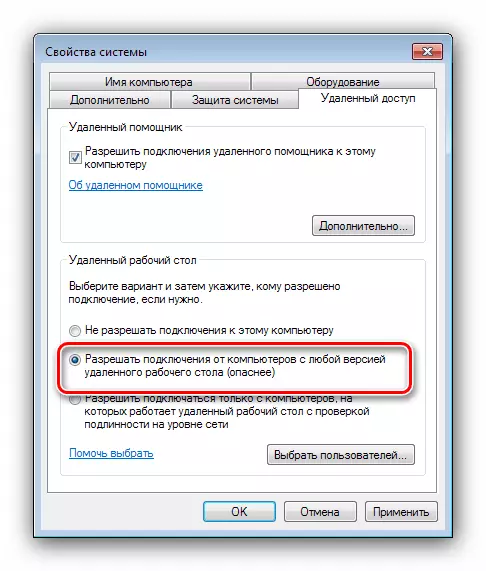
Izolita konekto
Post ĉiuj preparoj, vi povas iri al la konekto.
- Voku la Win + R-klavojn per kombinaĵo de la Win + R-klavoj, enigu la ordonon MSSTC kaj alklaku OK.
- Enigu la statikan komputilan adreson agorditan pli frue kaj alklaku "Connect".
- Propono ŝajnos enmeti akreditaĵojn de la celita komputilo. Enigu la nomon kaj pasvorton, kaj alklaku "OK".
- Atendu ĝis la konekto estas difinita, tiam fenestro kun malproksima skribotablo aperos antaŭ vi.
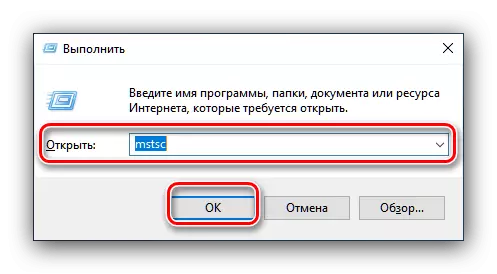
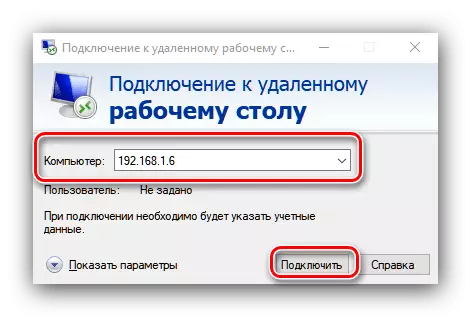

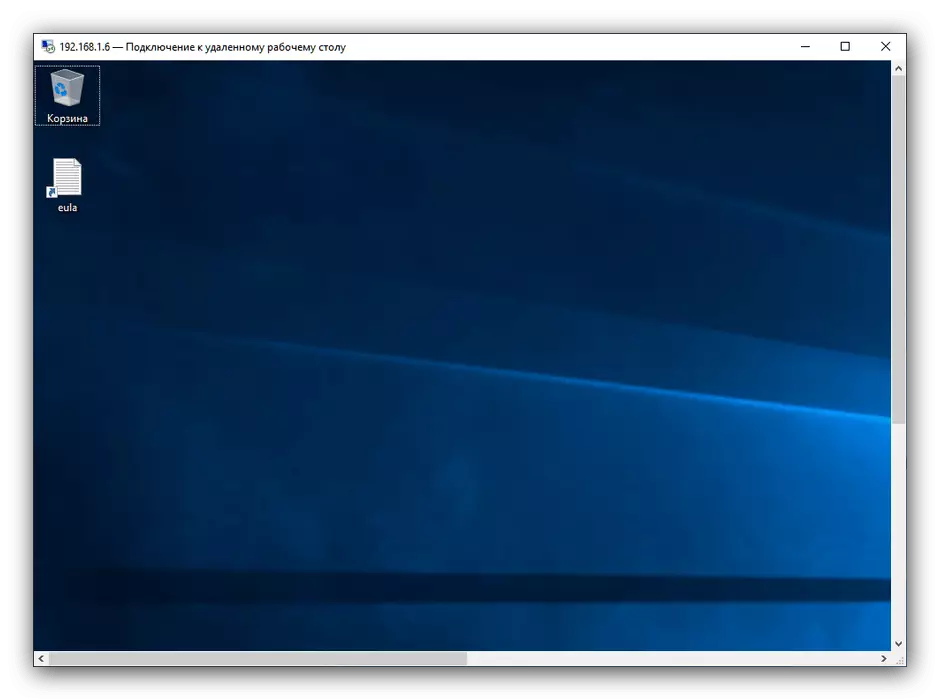
La sistemo-metodo havas unu evidentan malavantaĝon - ĝi nur funkcias por komputiloj en la loka reto. Ekzistas eblo ebligi ĉi tion labori per interreto, tamen ĝi postulas uzanton de iuj specifaj kapabloj kaj nesekura.
Konkludo
Ni reviziis plurajn manierojn havi malproksiman ligon al alia komputilo. Fine, ni volas rememorigi - atentu uzi la proponitajn solvojn, ĉar estas risko perdi personajn informojn.
